iPhone XS (Max) ei käynnisty! Tässä on mitä tehdä
Applen tiedetään ajavan kirjekuorta jokaisen iPhone-mallin kanssa, eikä upouusi iPhone XS (Max) ole tällainen poikkeus. Vaikka iOS13-laite on täynnä lukuisia ominaisuuksia, siinä on joitain puutteita. Kuten mikä tahansa muu älypuhelin, myös iPhone XS (Max) voi joskus lakata toimimasta. Esimerkiksi iPhone XS (Max) ei käynnisty tai iPhone XS (Max) -näyttö musta on joitain ei-toivottuja ongelmia, joita ihmiset kohtaavat nykyään. Älä huoli – on olemassa lukuisia tapoja korjata tämä. Olen valinnut joitakin parhaista ratkaisuista korjataksesi, että iPhone X ei käynnisty täällä.
- Osa 1: Pakota uudelleenkäynnistys iPhone XS (Max)
- Osa 2: Lataa iPhone XS (Max) jonkin aikaa
- Osa 3: Kuinka korjata iPhone XS (Max) ei käynnisty ilman tietojen menetystä?
- Osa 4: Kuinka korjata iPhone XS (Max) ei käynnisty DFU-tilassa?
- Osa 5: Ota yhteyttä Apple-tukeen ja tarkista, onko kyseessä laitteisto-ongelma
Osa 1: Pakota uudelleenkäynnistys iPhone XS (Max)
Aina kun iOS13-laite näyttää toimivan väärin, tämä on ensimmäinen asia, joka sinun tulee tehdä. Jos olet onnekas, yksinkertainen pakko-uudelleenkäynnistys korjaa iPhone X:n mustan näytön ongelman. Kun käynnistämme iOS13-laitteen väkisin uudelleen, se nollaa jatkuvan virtajaksonsa. Tällä tavalla se korjaa automaattisesti laitteeseesi liittyvän pienen ongelman. Onneksi se ei myöskään poista puhelimesi olemassa olevia tietoja.
Kuten tiedät, iOS13-laitteen uudelleenkäynnistyksen pakotusprosessi vaihtelee malleittain. Näin voit käynnistää iPhone XS (Max) väkisin uudelleen.
- Ensinnäkin sinun on painettava nopeasti äänenvoimakkuuden lisäyspainiketta. Eli paina sitä sekunnin ajan tai vähemmän ja vapauta se nopeasti.
- Paina nopeasti äänenvoimakkuuden vähennyspainiketta odottamatta enää.
- Paina nyt sivupainiketta ja pidä sitä painettuna vähintään 10 sekuntia.
- Paina sivupainiketta, kunnes näyttö alkaa värisemään. Päästä irti, kun näet Apple-logon näytöllä.
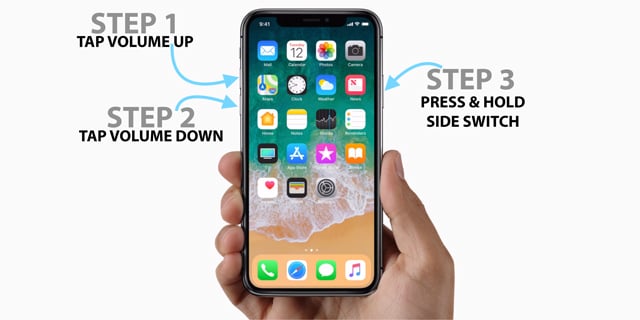
Varmista, että näiden toimien välillä ei ole merkittävää aukkoa tai viivettä. Pakota uudelleenkäynnistyksen aikana iPhonesi näyttö pimenee välillä, kun laite käynnistetään uudelleen. Siksi, jotta saat halutut tulokset, älä päästä irti sivupainiketta, ennen kuin saat Apple-logon näytölle.
Osa 2: Lataa iPhone XS (Max) jonkin aikaa
Sanomattakin on selvää, että jos iOS13-laitettasi ei ole ladattu tarpeeksi, saatat saada iPhone XS (Max) -näytön mustan ongelman. Ennen kuin sammutat virran, puhelimesi ilmoittaa akun heikon tilasta. Jos et ole kiinnittänyt siihen huomiota ja puhelimesi on kuluttanut koko latauksensa loppuun, iPhone XS (Max) ei käynnisty.
Käytä vain aitoa latauskaapelia ja telakkaa puhelimesi lataamiseen. Anna sen latautua vähintään tunti ennen kuin käynnistät sen. Jos akku on tyhjentynyt kokonaan, sinun on odotettava jonkin aikaa, jotta se latautuu riittävästi. Varmista, että pistorasia, johto ja telakka ovat toimintakunnossa.
Kun puhelimesi on ladattu tarpeeksi, voit käynnistää sen uudelleen painamalla sivupainiketta pitkään.

Osa 3: Kuinka korjata iPhone XS (Max) ei käynnisty ilman tietojen menetystä iOS13:ssa?
Jos iPhone XS:ssä (Max) on vakava ongelma, sinun on käytettävä erillistä iOS13-korjausohjelmistoa. Suosittelemme käyttöä DrFoneTool – Järjestelmän korjaus (iOS), jonka on kehittänyt Wondershare. Työkalu voi korjata kaikenlaisia iOS13-laitteeseen liittyviä suuria ongelmia aiheuttamatta tietojen menetystä. Kyllä – kaikki puhelimellasi olevat tiedot säilytetään, koska työkalu korjaa laitteesi.
Sovellus voi korjata kaikki näkyvät iOS-ongelmat, kuten iPhone XS (Max) ei käynnisty, iPhone X:n mustan näytön ongelma ja paljon muuta. Ilman teknistä tietämystä pystyisit hyödyntämään tämän luotettavan sovelluksen parhaalla mahdollisella tavalla. Se on täysin yhteensopiva kaikkien suosittujen iOS13-mallien kanssa, mukaan lukien iPhone X, iPhone XS (Max) ja niin edelleen. Näin voit korjata iPhone X:n, joka ei käynnisty DrFoneToolilla.
- Käynnistä DrFoneTool-työkalusarja Mac- tai Windows-tietokoneellasi ja valitse sen tervetulonäytöstä ‘Järjestelmän korjaus’.

- Liitä puhelimesi järjestelmään autenttisella salamakaapelilla ja odota, että se havaitaan. Jatka napsauttamalla ‘Standard Mode’ -painiketta korjataksesi iPhonen, joka ei käynnisty säilyttämällä puhelimen tiedot.

Huomautus: Jos iPhoneasi ei tunnisteta, sinun on asetettava puhelimesi palautus- tai DFU (Device Firmware Update) -tilaan. Näet käyttöliittymässä selkeät ohjeet tehdä sama. Olemme myös tarjonneet vaiheittaisen lähestymistavan iPhone XS (Max) -laitteen asettamiseen palautus- tai DFU-tilaan seuraavassa osiossa.
- Sovellus tunnistaa automaattisesti puhelimesi tiedot. Valitse toinen järjestelmäversio toisesta kentästä ja jatka napsauttamalla ‘Aloita’.

- Tämä käynnistää laitteeseen liittyvän asianmukaisen laiteohjelmiston latauksen. Sovellus etsii automaattisesti oikean laiteohjelmistopäivityksen iPhone XS (Max) -laitteellesi. Odota vain hetki ja ylläpidä vahvaa verkkoyhteyttä, jotta lataus on valmis.
- Kun lataus on valmis, saat seuraavan ikkunan. Voit ratkaista iPhone XS (Max) -ongelman, joka ei käynnisty, napsauttamalla ‘Korjaa nyt’ -painiketta.

- Odota hetki, koska laite käynnistyy uudelleen normaalitilassa. Älä irrota sitä, kun korjausprosessi on käynnissä. Lopulta saat ilmoituksen seuraavalla viestillä. Voit nyt turvallisesti poistaa puhelimesi ja käyttää sitä haluamallasi tavalla.
Huomaa, että jos puhelimesi on murtunut, laiteohjelmiston päivitys määrittää sen automaattisesti normaaliksi (ei-jailbroken) puhelimeksi. Tällä tavalla voit korjata kaikki puhelimeesi liittyvät tärkeimmät ongelmat ja myös sen nykyisen sisällön säilyttämisen.
Osa 4: Kuinka korjata iPhone XS (Max) ei käynnisty DFU-tilassa?
Painamalla oikeita näppäinyhdistelmiä voit laittaa myös iPhone XS:n (Max) DFU (Device Firmware Update) -tilaan. Lisäksi sinun on palautettava puhelimesi iTunesin avulla, kun se siirtyy DFU-tilaan. Tällä tavalla voit myös päivittää laitteesi uusimpaan saatavilla olevaan laiteohjelmistoon. Ennen kuin jatkat, sinun pitäisi kuitenkin tietää, että tämä menetelmä aiheuttaa tietojen menetyksen laitteessasi.
Kun päivität iPhone XS (Max) -laitteen uusimpaan laiteohjelmistoon, kaikki puhelimesi nykyiset käyttäjätiedot ja tallennetut asetukset poistetaan. Tehdasasetukset korvaavat sen. Jos et ole ottanut varmuuskopiota tiedoistasi etukäteen, tämä ei ole suositeltava ratkaisu iPhone X:n mustan näytön ongelman korjaamiseen. Hyvä asia on, että voit laittaa puhelimesi DFU-tilaan, vaikka se olisi sammutettu. Sinun tarvitsee vain noudattaa näitä ohjeita:
- Käynnistä iTunes Macissa tai Windows PC:ssä. Jos et ole käyttänyt sitä vähään aikaan, päivitä se ensin uusimpaan versioon.
- iPhone XS (Max) on liitettävä järjestelmään salamakaapelilla. Koska se on jo pois päältä, sinun ei tarvitse sammuttaa sitä manuaalisesti etukäteen.
- Aloita painamalla laitteen sivupainiketta (päälle/pois) noin 3 sekunnin ajan.
- Pidä sivunäppäintä painettuna ja paina äänenvoimakkuuden vähennyspainiketta samanaikaisesti. Sinun on painettava molempia näppäimiä yhdessä noin 10 sekunnin ajan.
- Jos näet Apple-logon näytöllä, se tarkoittaa, että olet painanut painikkeita liian kauan tai liian vähän. Tässä tapauksessa sinun on aloitettava ensimmäisestä vaiheesta uudelleen.
- Päästä nyt irti vain sivupainikkeesta (on/off), mutta pidä äänenvoimakkuuden vähennyspainiketta painettuna. Paina äänenvoimakkuuden vähennyspainiketta seuraavat 5 sekuntia.
- Lopulta laitteesi näyttö pysyisi mustana. Tämä tarkoittaa, että olet syöttänyt laitteesi DFU-tilaan. Jos saat yhteyden iTunesiin -symbolin näytölle, olet tehnyt virheen ja sinun on käynnistettävä prosessi uudelleen.
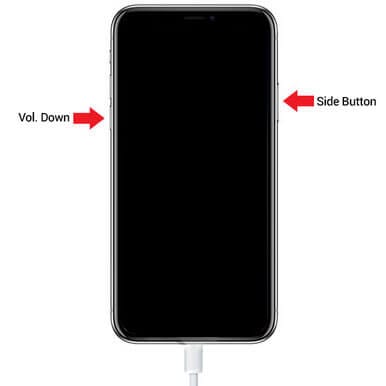
- Heti kun iTunes havaitsee puhelimesi DFU-tilassa, se näyttää seuraavan kehotteen ja pyytää sinua palauttamaan laitteesi. Vahvista vain valintasi ja odota hetki, kun iTunes palauttaa laitteesi.

Lopulta puhelimesi käynnistetään uudelleen päivitetyllä laiteohjelmistolla. Sanomattakin on selvää, että koska laitteesi palautetaan, kaikki siinä olevat tiedot menetetään.
Osa 5: Ota yhteyttä Apple-tukeen ja tarkista, onko kyseessä laitteisto-ongelma
DrFoneTool – System Repair (iOS System Recovery) -sovelluksella pystyt ratkaisemaan kaikki tärkeimmät ohjelmistoon liittyvät ongelmat laitteessasi. Todennäköisesti puhelimessasi voi kuitenkin olla laitteisto-ongelma. Jos mikään yllä mainituista ratkaisuista ei pysty korjaamaan sitä, siinä voi olla laitteistoon liittyvä ongelma.
Voit korjata tämän vierailemalla autenttisessa Applen palvelukeskuksessa tai ottamalla yhteyttä heidän tukitiimiinsä. Saat lisätietoja Applen palvelusta, tuesta ja asiakaspalvelusta täällä. Jos puhelimesi on vielä takuuaikana, sinun ei ehkä tarvitse maksaa sen korjauksesta (todennäköisimmin).

Olen varma, että tämän oppaan noudattamisen jälkeen pystyt korjaamaan iPhone XS (Max) ei käynnisty tai iPhone X:n mustan näytön ongelman melko helposti. Saat vaivattoman kokemuksen kokeilemalla DrFoneTool – Järjestelmän korjausta (iOS System Recovery). Se voi korjata kaikki tärkeimmät iOS13-laitteeseesi liittyvät ongelmat aiheuttamatta tietojen menetystä. Pidä työkalu käden ulottuvilla, sillä se voi pelastaa päivän hätätilanteessa.
Viimeisimmät artikkelit